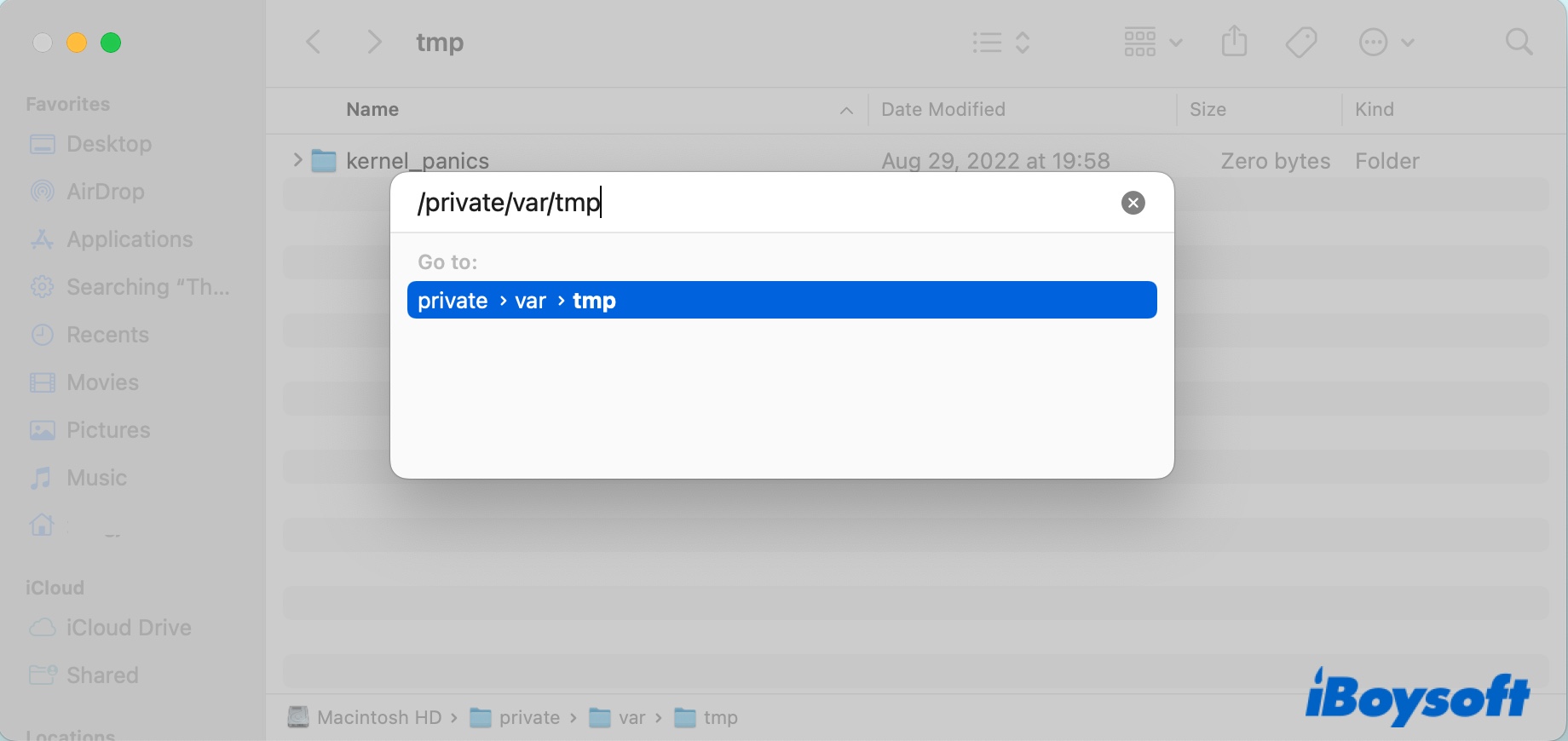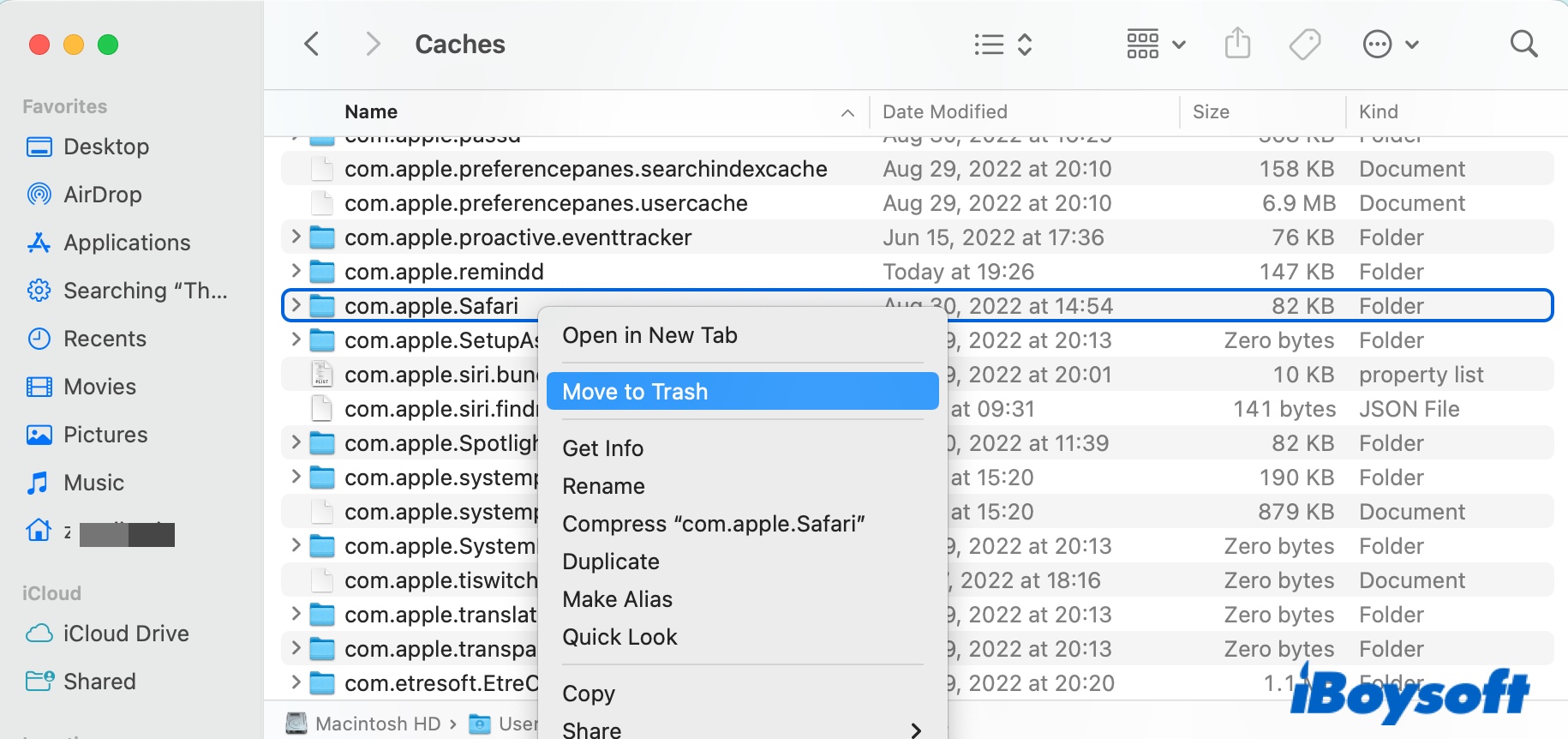Где находится папка Tmp/Temp на Mac и как получить к ней доступ и удалить?
Резюме: в этом посте объясняется все, что вам нужно знать о папке tmp на Mac, в том числе, что это такое, где находится папка tmp на Mac, как получить к ней доступ и как очистить все временные файлы на Mac.
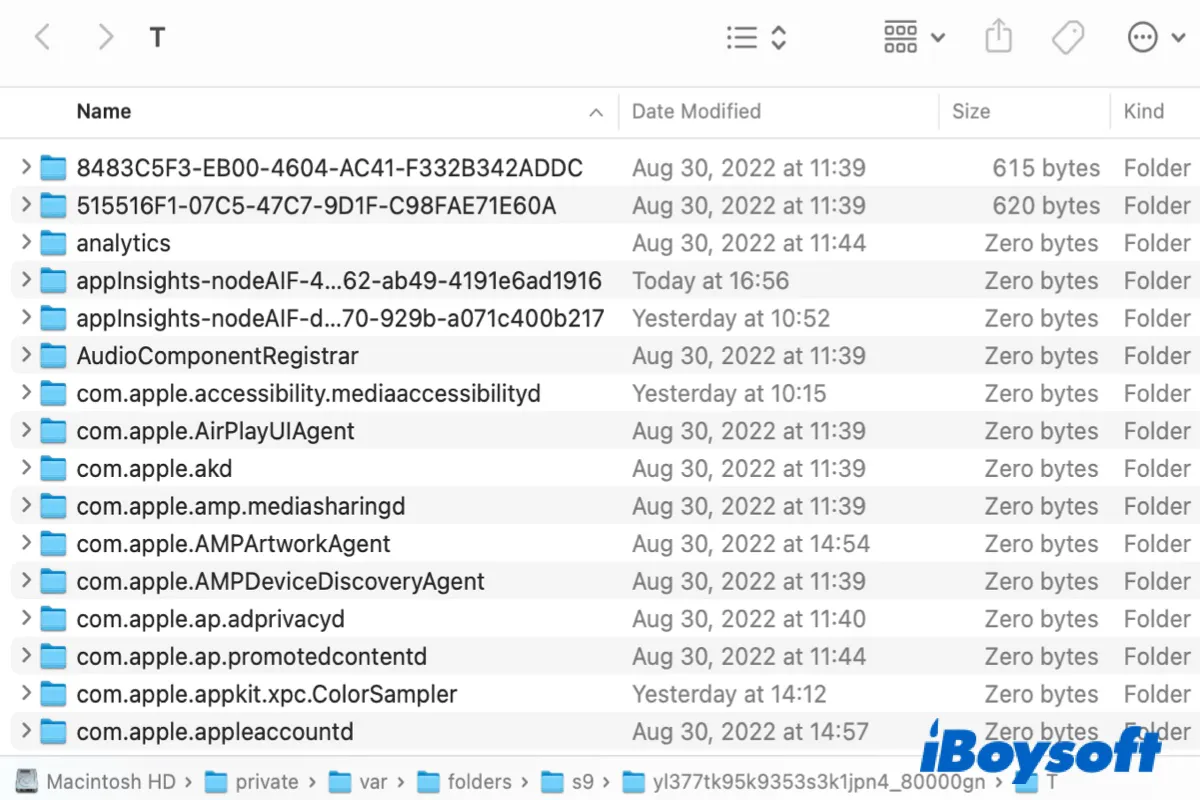
Есть несколько временные папки на Mac содержащий временные файлы, используемые операционной системой и различными приложениями Mac. Хотя эти временные папки не предназначены для вмешательства обычных пользователей, вам может потребоваться доступ к ним или их изучение для устранения неполадок, восстановления данных, системного администрирования и других целей.
Здесь мы покажем вам, что такое папка tmp и как получить к ней доступ.
Руководство по папке tmp на Mac:
Что такое папка tmp на Mac?
Папка tmp на Macтакже обычно именуемый временная папка или временная папка, хранит временные файлы, созданные macOS и приложениями, для хранения данных во время выполнения процесса или установки. Некоторые временные файлы будут автоматически удалены сценариями ежедневного обслуживания или приложением/процессом, создавшим их, после перезагрузки, закрытия соответствующего приложения или отсутствия доступа к файлам через несколько дней.
Где находится временная папка на Mac?
Вы можете найти основную папку temp или tmp на Mac, выполнив следующую команду в Терминале.
- Запустите Терминал из папки Приложения > Утилиты.
- Введите команду ниже и нажмите Enter, чтобы найти временную папку Mac.echo $TMPDIR
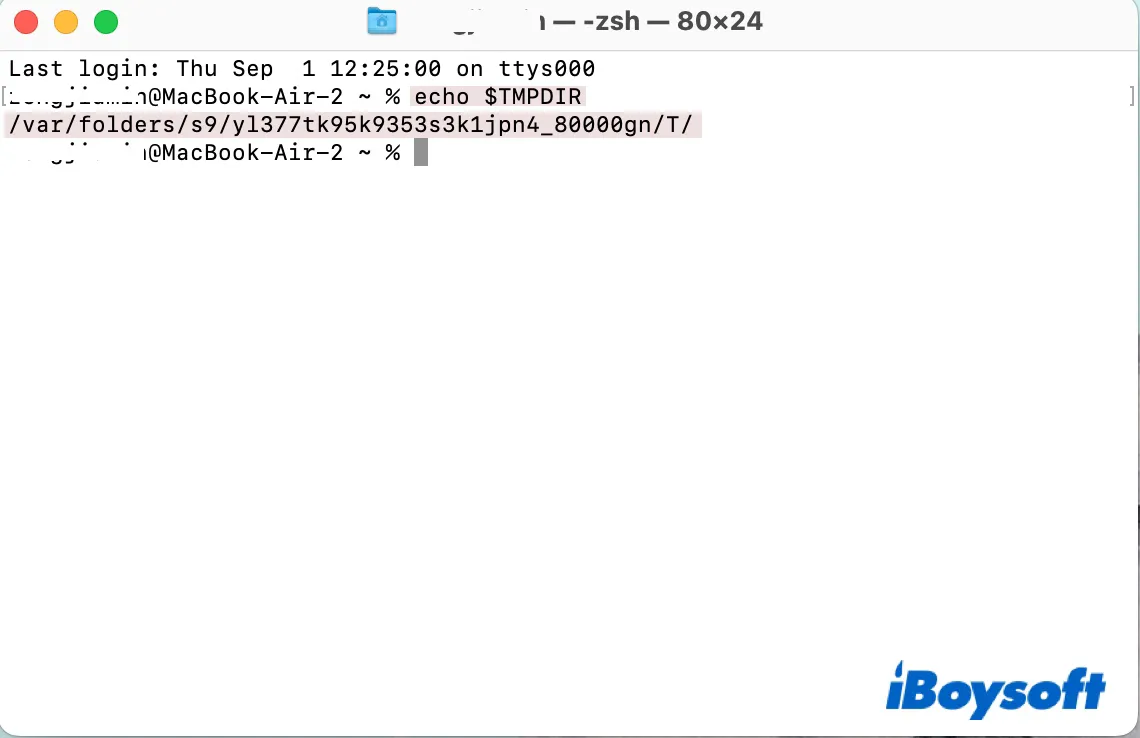
Эта команда должна вернуть вам временный каталог на Mac как что-то вроде «/var/folders/s9/yl377tk95k9353s3k1jpn4_80000gn/T/».
Кроме того, на Mac есть другие папки tmp, расположенные в корневом каталоге и его подпапке /private/.
Вот краткий обзор основных папок tmp системного уровня на Mac:
- Путь, заданный $TMPDIR. (Он хранит файлы tmp для конкретного пользователя в каталоге, таком как /var/folders/s9/yl377tk95k9353s3k1jpn4_80000gn/T/)
- /tmp (Папка /temp содержит то же содержимое, что и папка /private/tmp, которая является универсальной для всех пользователей и будет очищена после перезагрузки.)
- /private/var/tmp (он также известен как /вар/темп. В отличие от /tmp, он не будет очищен при перезагрузке.)
- /private/var/at/tmp
- /private/var/spool/cups/tmp
/tmp против /var/tmp: /tmp предназначен для быстрого хранения приложений, которым нужно место для создания временных файлов. Временные файлы будут удаляться при каждой перезагрузке системы. Однако /var/tmp обычно находится на физическом диске и хранит временные файлы в течение более длительного времени. В отличие от /tmp, он может быть недоступен в процессе ранней загрузки. Кроме того, файлы в каталоге /var/tmp сохраняются между перезагрузками системы.
В более широком смысле временные папки также включают ~/Library/Caches, подпапки которых содержат различные типы временных каталогов пользовательского уровня, например:
- ~/Library/Caches/TemporaryItems/ (такие приложения, как Outlook, сохраняют временные файлы в Outlook Temp.)
- ~/Library/Caches/com.apple.appstore (в этой временной папке хранятся кэши Mac App Store.)
Теперь, когда вы знаете, где найти временную папку на Mac, не забудьте поделиться ею с друзьями.
Как получить доступ к папке tmp на Mac?
Вы можете быстро получить доступ к основной временной папке, используя команду «открыть» и указав ее на переменную окружения $TMPDIR, выполнив приведенную ниже команду в Терминале.
открыть $TMPDIR
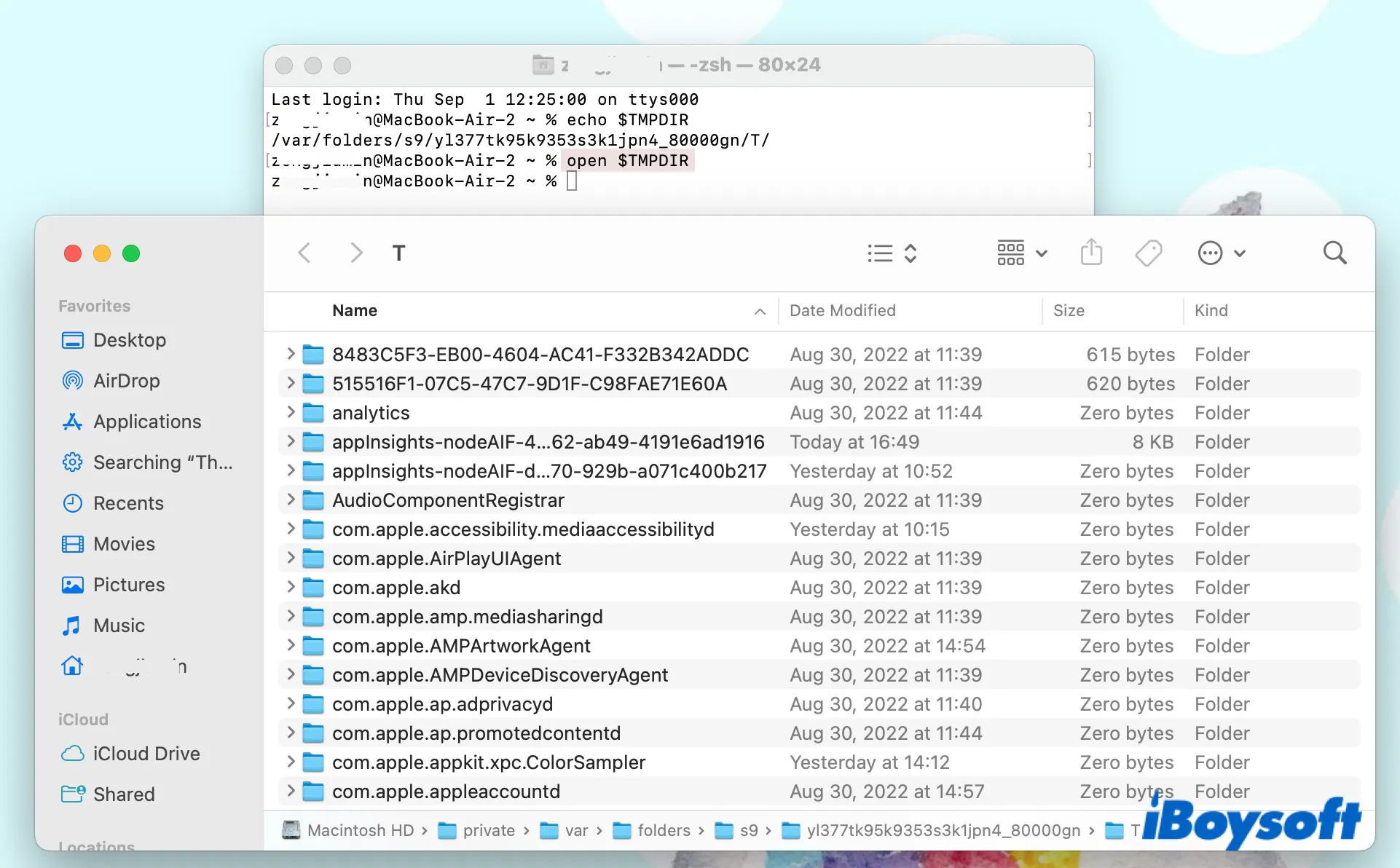
Чтобы получить доступ к другим временным папкам на Mac, вы можете выполнить следующие действия:
- Откройте Искатель.
- Нажмите «Перейти» > «Перейти к папке» в верхней строке меню.
- Скопируйте и вставьте путь к временной папке, о котором мы упоминали выше, и нажмите Enter. (например, /private/var/tmp)

Как удалить временные файлы на Mac?
Вы не должны вручную удалять какие-либо файлы из временных папок системного уровня на Mac, так как вы можете случайно потерять некоторые важные данные для правильной работы приложения и даже сломать систему. Если временная папка на Mac занимает место, вы можете перезагрузить Mac, чтобы очистить ее. Если по какой-то причине вам нужно удалить временные файлы на Mac вручную, не забудьте сначала создать их резервную копию.
Напротив, безопасно удалять кэши пользовательского уровня и временные файлы в папке «Кэши» для экономии места или устранения неполадок конкретного приложения.
Если вы хотите освободить место на Macintosh HD, вы можете удалить все подпапки, кроме основной папки Caches. Если определенный файл кеша, вероятно, поврежден, вызывая проблемы в связанном приложении, удалите только соответствующую папку. Вы можете выполнить следующие шаги, чтобы очистить кэши на Mac.
Как очистить временные файлы на Mac:
- Закройте все работающие приложения.
- Откройте Искатель.
- Выдвиньте меню «Перейти» вверху и удерживайте клавишу «Option», чтобы отобразить скрытую папку «Библиотека».
- Щелкните Библиотека.
- Откройте папку «Кэши».
- Выберите, какие кеши и временные файлы очистить, или выберите все временные папки.
- Щелкните правой кнопкой мыши выбранную временную папку на Mac и выберите «Переместить в корзину».

- Очистить корзину.
Пожалуйста, поделитесь этим сообщением, чтобы помочь другим узнать, как удалить временные файлы в MacBook.
Часто задаваемые вопросы о папке tmp на Mac
А
Вы можете открывать временные файлы на Mac с помощью текстового редактора или пакета обработки текстов. Содержимое файла будет состоять из цифр, букв и слов.
А
Да и нет. Вы можете удалить кеши и файлы tmp в пользовательской папке Caches, но не из временных каталогов системного уровня, таких как /tmp, /var/tmp и т. д.